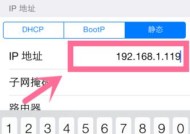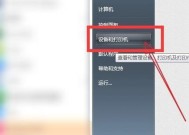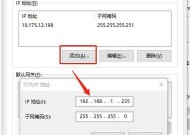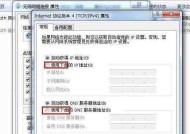电脑网关IP地址怎么查?有哪些方法可以找到?
- 数码攻略
- 2025-06-08
- 23
- 更新:2025-05-30 02:58:46
在日常使用电脑上网时,我们可能会遇到需要查找网关IP地址的情况,无论是进行网络设置还是解决网络问题,了解网关IP地址都是一项非常实用的技能。电脑网关IP地址应该怎样查找呢?本文将详细介绍几种常用的方法,帮助你轻松找到网关IP地址。
一、什么是网关IP地址?
在深入查找网关IP地址之前,我们首先需要明白它是什么。网关IP地址是局域网与外部网络(如互联网)通信的必经之点,它就像一个门卫,负责管理和控制进出网络的数据包。每个网络设备都通过网关与其他网络通信。

二、如何查找电脑网关IP地址?
1.使用命令提示符
对于Windows用户来说,通过命令提示符查找网关IP地址是一种快速便捷的方法。
打开“开始”菜单,搜索“cmd”或“命令提示符”,然后以管理员身份运行。
在打开的命令提示符窗口中输入`ipconfig`命令,然后按回车键。
在显示的信息中找到与你当前网络连接相关的部分,通常会看到“默认网关”一项,后面跟着的就是网关IP地址。
2.使用系统偏好设置(仅限Mac)
如果你使用的是Mac电脑,可以通过以下步骤查找网关IP地址。
打开“系统偏好设置”。
点击“网络”图标。
在网络设置界面中选择当前使用的网络连接(如WiFi),然后点击“高级”按钮。
在弹出的窗口中切换到“TCP/IP”标签页,网关地址就会显示在这里。
3.使用控制面板(仅限Windows)
Windows系统的控制面板也能帮我们找到网关IP地址。
打开“控制面板”,选择“网络和共享中心”。
点击左侧的“更改适配器设置”。
右键点击当前正在使用的网络连接,选择“属性”。
在属性窗口中选择“Internet协议版本4(TCP/IPv4)”或“Internet协议版本6(TCP/IPv6)”(根据你的网络设置选择),然后点击“属性”按钮。
在打开的窗口中,勾选“使用下面的IP地址”并查看“默认网关”处的IP地址。
4.使用第三方网络工具
你还可以使用第三方的网络工具来查找网关IP地址。这类工具通常具有图形用户界面,操作起来更为直观简单。
下载并安装一个网络工具,例如AngryIPScanner。
打开该工具,并运行扫描。
扫描完成后,工具会列出所有检测到的网络设备,包括网关。

三、常见问题解答
问:为什么我的电脑无法访问网关IP地址?
答:无法访问网关IP地址可能是由于网络配置错误、防火墙设置不当或网关设备故障等原因造成的。你可以尝试检查网络设置或联系网络管理员。
问:如果网关IP地址发生变化,我该如何找到新的网关IP地址?
答:如果网关IP地址发生变化,你可以按照本文介绍的方法重新查找。大多数情况下,网关IP地址是由路由器自动分配的,所以一旦路由器重启或重新配置,网关IP地址可能会改变。
问:我的电脑有多个网卡,我应该使用哪个网关IP地址?
答:如果你的电脑安装了多个网络适配器,并且连接到不同的网络,通常情况下,你应当使用连接到你要访问网络的那个网卡的网关IP地址。
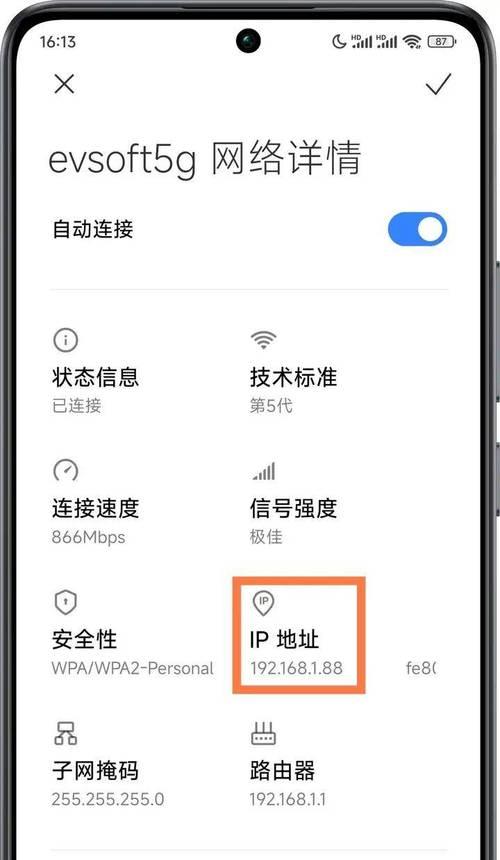
四、结语
通过上述几种方法,你可以轻松地在电脑上查找网关IP地址。无论是命令提示符还是系统设置,每种方式都有其适用场景。了解如何查找网关IP地址对于网络诊断和设置至关重要,希望本文对你有所帮助。如果在操作过程中遇到任何问题,可以根据常见问题进行排查,或者寻求专业人士的帮助。
下一篇:小米12s8128性能评价如何?